NX CAM 曲線選取方式 – 2017/09/08
8
九月
在NX CAM當中,有很多的工序都可以透過曲線的選取來定義邊界,以方便進行加工作業。但是,在點選曲線的時候,需要一條一條線段的選取,是否能有更快速的選取方式??
步驟1 步驟2 步驟3 步驟4 步驟5 步驟6 步驟7 步驟8
範例中以平面銑的作業方式進行說明,當選取零件邊界時,選取的方式可以切換成曲線模式,來幫助使用者選取曲線以定義零件邊界。
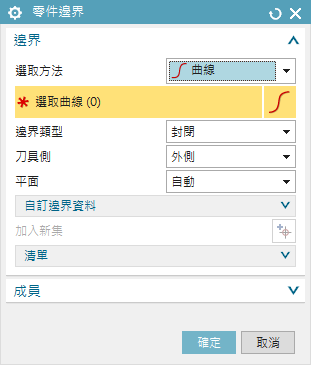
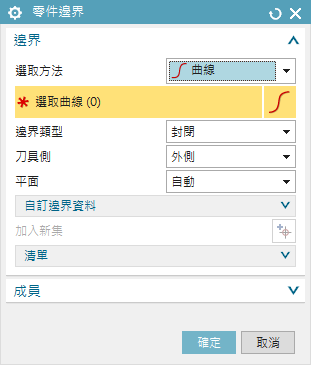
在點擊線段之前,可先點選「曲線規則」旁邊的藍色箭頭➡,並且在選項當中將「鏈之間」進行勾選。勾選之後,點選關閉即可關閉選項,進行線段的選取。
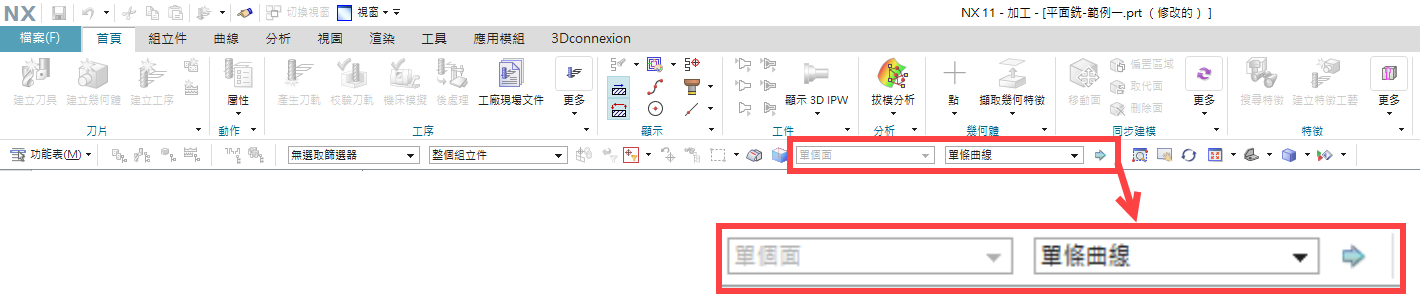
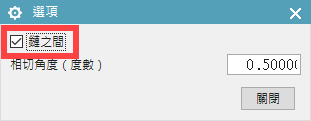
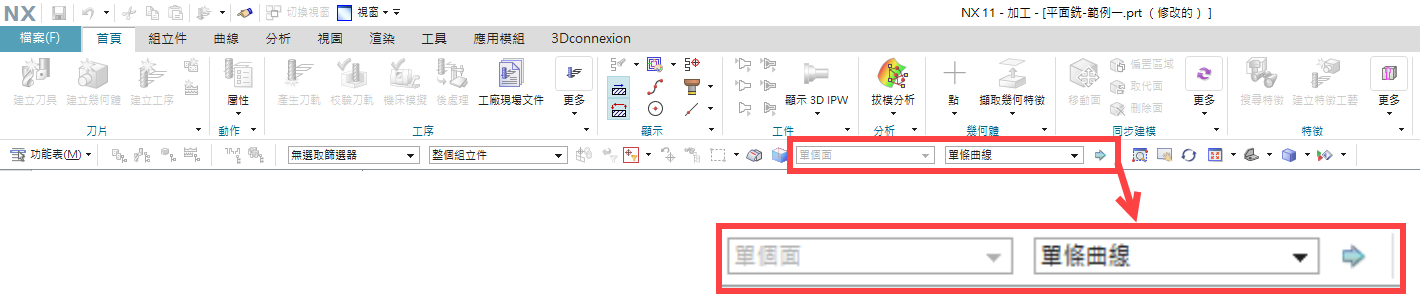
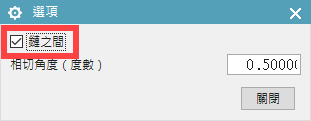
接著點選所需要的曲線,使用者同時可以注意到滑鼠圖示的右上角會多了一個方向指向外側的箭頭,此時所點選的位置即為連續曲線的起始位置。
備註:點選線段的左右邊也會造成不同的結果,點選的位置靠近右側,那線段將往右出發接續到下一個步驟的終點,若點選的位置靠近左側,那線段將往左出發接續到下一個步驟的終點,因此點選的位置,將影響下一個步驟所點選的位置。
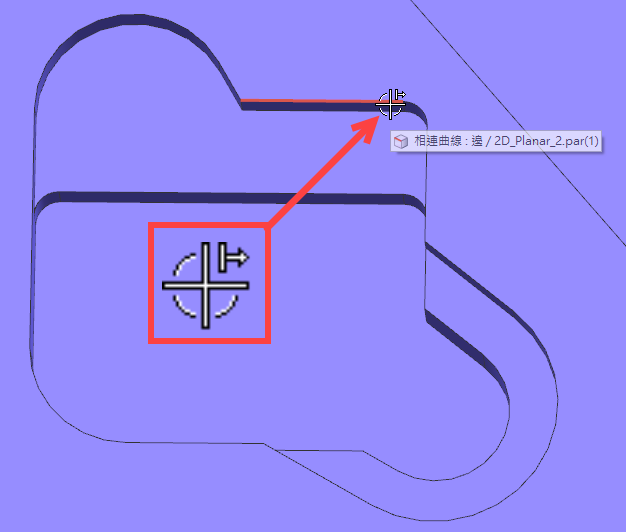
備註:點選線段的左右邊也會造成不同的結果,點選的位置靠近右側,那線段將往右出發接續到下一個步驟的終點,若點選的位置靠近左側,那線段將往左出發接續到下一個步驟的終點,因此點選的位置,將影響下一個步驟所點選的位置。
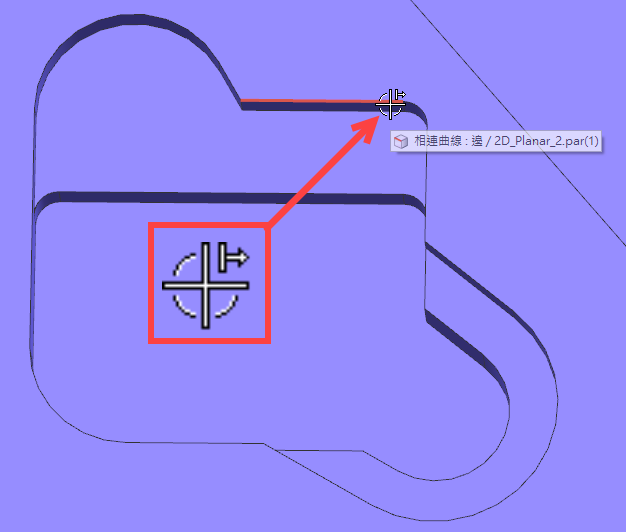
接著點選終點的線段,使用者此時可以注意到滑鼠圖示的右上角會換了一個方向指向壁邊的箭頭,此時所點選的位置即為連續曲線的終點位置。
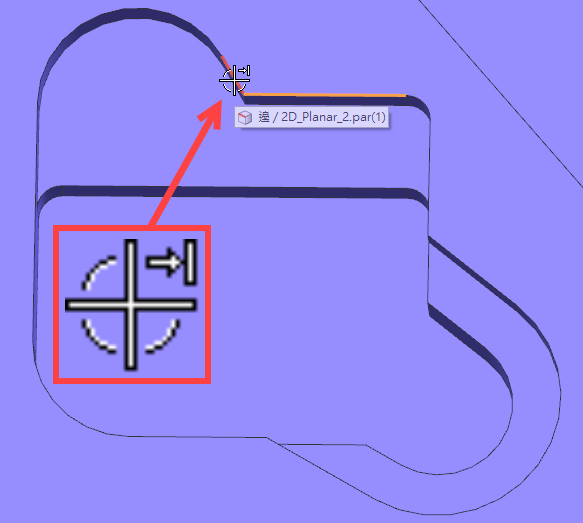
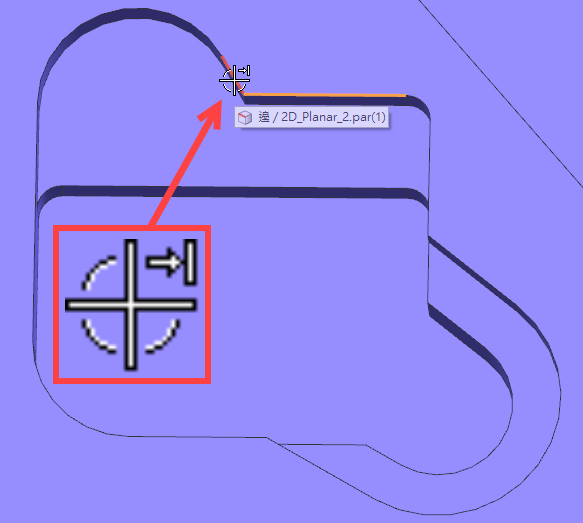
這樣即可將連續線段一次點選完畢。
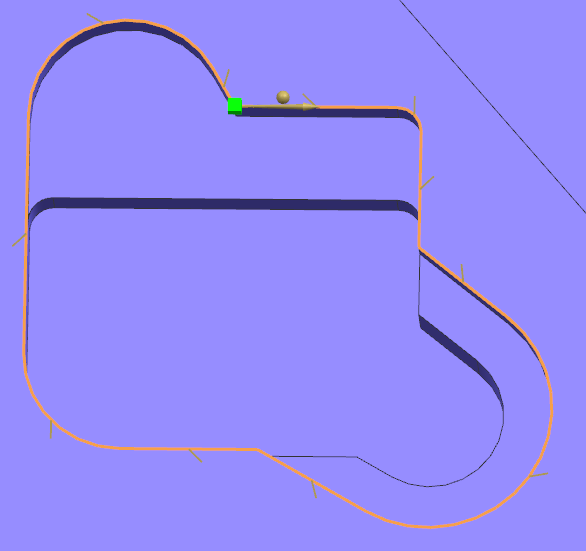
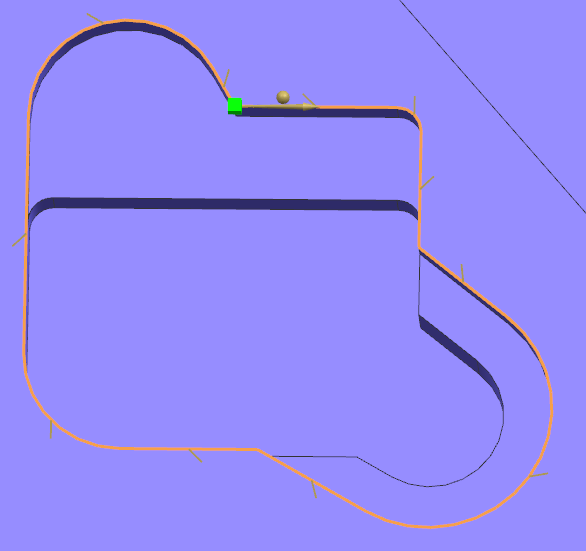
倘若使用者使用的是舊版的選取介面,使用者切換成「曲線/邊」的選取模式之後。
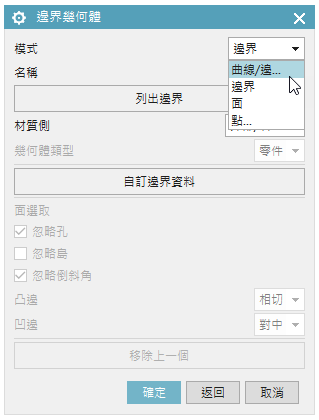
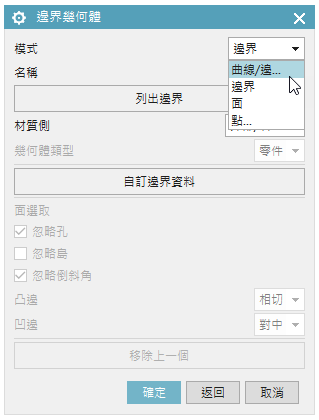
點選中間「成鏈」的指令條。
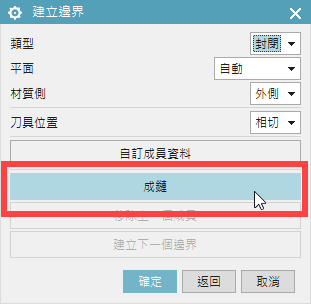
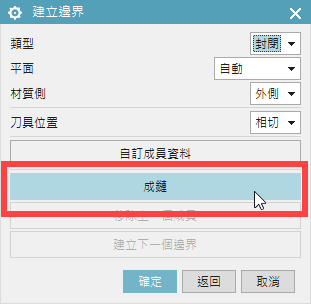
接著使用者開始點選連續線段的起點及終點即可,這樣在建立曲線區域的時候,可以更加方便。…(完)
備註:點選線段的方式,請參照前面步驟3的備註觀念,起點點選的位置,將會影響終點點選的線段。
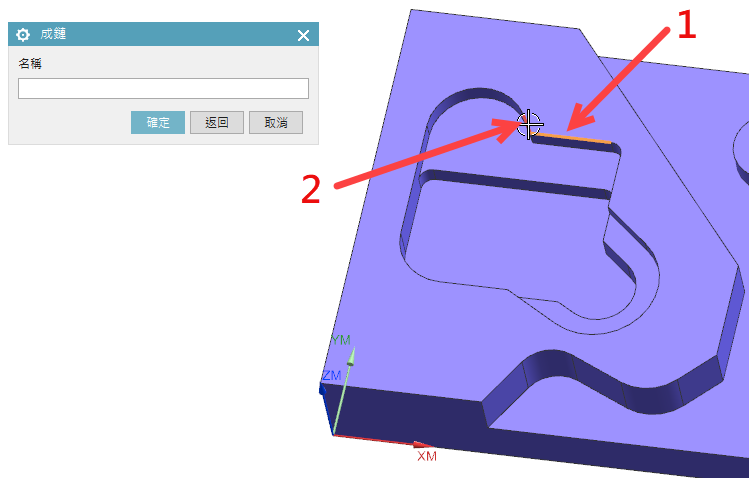
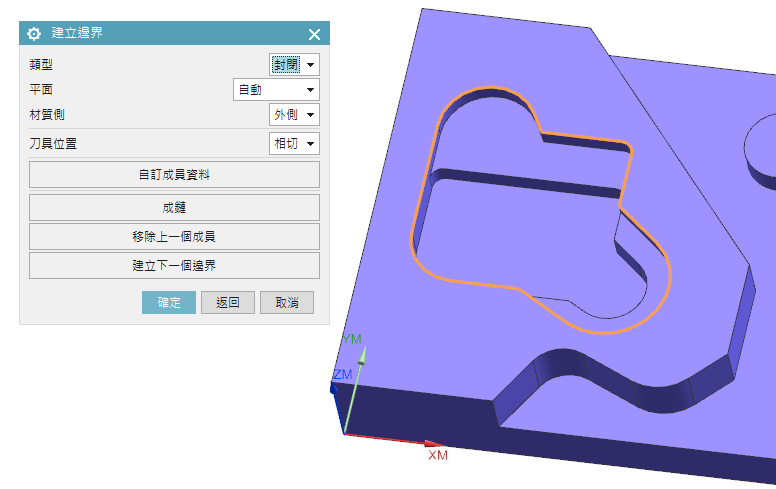
備註:點選線段的方式,請參照前面步驟3的備註觀念,起點點選的位置,將會影響終點點選的線段。
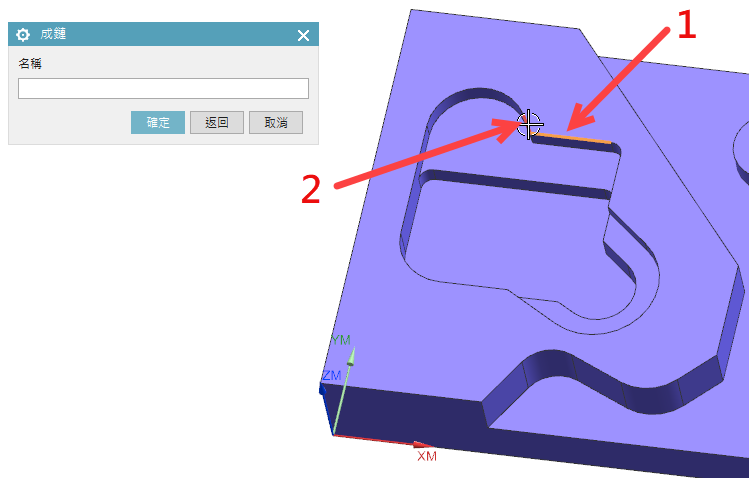
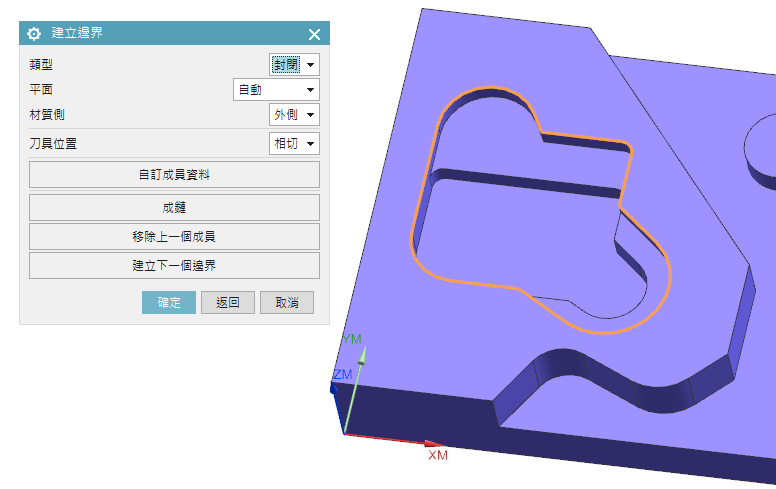
林彥錡 Kevin Lin

